Se puede borrar una red WiFi que Windows 11 ha guardado cuando has realizado una nueva conexión, de manera que impida una conexión automáticamente cuando la detecte si has activado dicha posibilidad o simplemente porque no quieres tener redes WiFi almacenadas.
Por defecto, cada que vez que Windows 11 e incluso Windows 10 detectan una red WiFi y el usuario decide conectarse a ella, el sistema operativo automáticamente la guarda para recordarla para una vez posterior, de manera que la próxima vez se conecta cuando la detecta.
Lo que hace es que guarda el SSID de la red WiFi (lo que viene siendo el nombre) y la contraseña, de manera que la siguiente vez que vuelva a detectar dicha conexión, Windows 11 se conectará automáticamente sin que el usuario deba intervenir para nada.
Se irán almacenando todas las redes WiFi a las que te vayas conectando, y llegará un momento en que tendrás una buena lista si habitualmente te conectas desde varios sitios, así que conviene eliminar esa red WiFi almacenada a la que no vas a conectarte más.
Esto es lo que debes hacer:
- Pulsa en el icono del menú Inicio y entra en “configuración”.
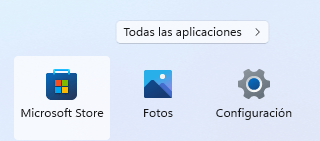
- A continuación, entra en la sección “Red e Internet”.
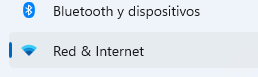
- Entra en “WiFi”.
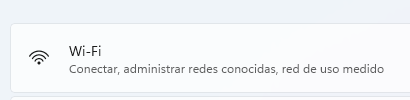
- Seguidamente, entra en “administrar redes conocidas”.
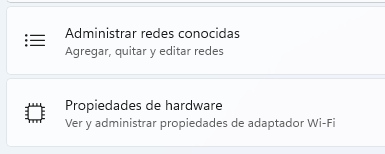
- Ahora solo tienes que pulsar en “dejar de recordar” sobre la red WiFi que quieres eliminar, la próxima vez que sea detectada tendrás que volver a poner los datos de acceso.
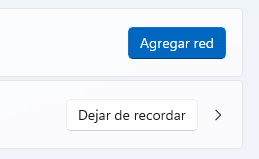
Esto lo puedes hacer con una o varias redes WiFi, ten en cuenta que al pulsar sobre la opción que te indicamos, no aparecerá ningún mensaje de confirmación y la red WiFi quedará eliminada por completo, así que asegúrate de ejecutar el borrado en la red correcta.
Es bastante fácil eliminar redes WiFi almacenadas en Windows 11, es algo que puede venirte muy bien de vez en cuando. Recuerda que si todavía tienes Windows 10 esas redes WiFi almacenadas, aunque siempre tienes la opción de actualizar a Windows 11 si es posible.
- Ver Comentarios



